本来是打算连接 ADS1256 的,但是,怎么都不成功,所以,打算连接一下 ADS1115 来测试一下,树莓派是否能用。
环境介绍
raspberry zero w
ADS1115
system
2018-11-13-raspbian-stretch-lite.img
python2.7参考资料
需要知道的知识
ADS1256 是靠 SPI 传递信息,而 ADS1115 是靠 I2C 来传递信息。
现在假设你已经配置好环境了,比如你已经可以用你的电脑或者其他方式可以连接你的树莓派了。
首先的第一步是开启 I2C 。
运行命令
sudo raspi-config
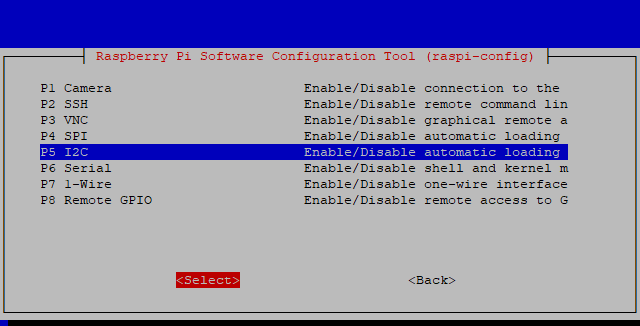
连接线
ADS1x15 VDD to Raspberry Pi 3.3V
ADS1x15 GND to Raspberry Pi GND
ADS1x15 SCL to Raspberry Pi SCL
ADS1x15 SDA to Raspberry Pi SDA
配置运行环境
sudo apt-get update
sudo apt-get install i2c-tools python-smbus然后我们运行下面的命令来看 ADS1115 是否被识别了
sudo i2cdetect -y 1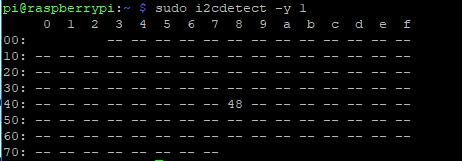
配置第三方库
说实话,第三方库的配置搞得我很烦躁,因为虽然我安装了 pip ,但是通过 pip 安装第三方库总是出现错误,即便是安装成功了,也是不能用,所以,在树莓派下我们用 sudo apt-get install *** 来安装。
运行下面的命令。
sudo apt-get update
sudo apt-get install build-essential python-dev python-smbus python-pip上面的第二条命令我们有的第三方库可能会安装不成功。
所以,我们要单独安装 pip 之类的库。
如果运用下面的命令的话,我们也是失败的,可能是因为库太老了。
sudo pip install adafruit-ads1x15所以,我决定直接到这个库中下载。
下载的格式为 zip ,然后,我们将其下载到目录下。
解压后,进入到相关目录,我们执行下面的命令,有一点我们需要明白的是,执行下面这一条命令必须得安装 pip 。
sudo python setup.py install成功后,执行
pip list我们就会看见第三方库已经安装上去了。
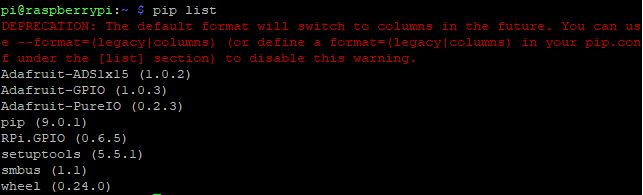
我们进入到相关目录下,就能看见里面有示例代码。

示例代码就在 examples 中。
我们要知道,示例代码是用 python2.7 写的,所以执行
sudo python simpletest.py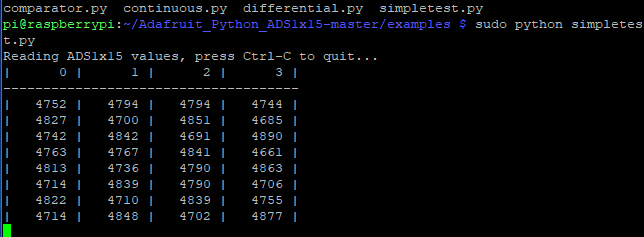
即,程序正确执行。
需要了解的其他的事
我们上面所用的库是已经被废弃的,改进后的库的地址下面给出。
Adafruit_CircuitPython_ADS1x15
系统版本
我们上面安装的系统只带命令行,所以,下载下来很多东西都是没有的,所以,我们安装的系统应该是带有图形化界面的,如果是这样的话,系统就自带 pip numpy pillow 等库,节省我们很大的工作量。
我们就可以直接在 github 库地址 中下载 zip 文件,解压后,进入文件里面,执行
sudo python setup.py install就可以安装了。